一部の win10 ユーザーは、コンピューターの使用中に w キーを押すとすぐにスタイラスがポップアップする状況に遭遇します。どのようにしてスタイラスをオフにすればよいですか? regedit コマンドでレジストリ エディターを開き、Microsoft を見つけて右クリックして WindowsINKWorkSpace エントリを作成し、右クリックして Dword (32 ビット) 値を作成し、AllowWindowsInkWorkspace という名前を付け、値を 0 に変更して再起動します。コンピューターで十分です。
win10 で w キーを押したときにポップアップするスタイラスをオフにする方法:
1. まず、アプリケーション「win r」を開いて実行ウィンドウを開き、次のコマンドを入力します。 "regedit" と入力し、Enter キーを押して確認します。
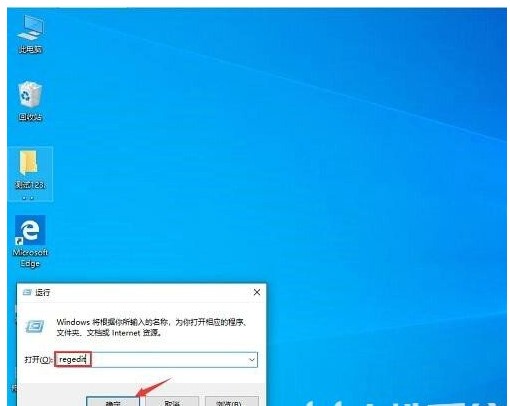
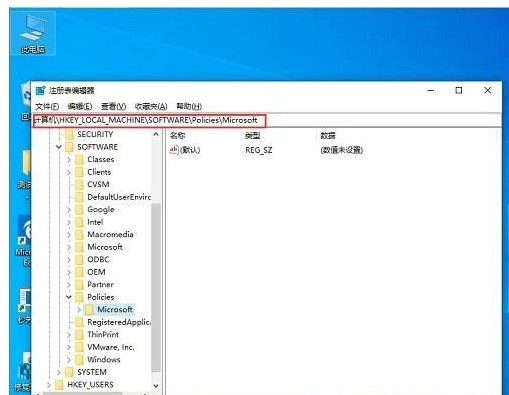
##4. 右側のダイアログ ボックスで新しい「Dword (32 ビット) 値」を作成し、「AllowWindowsInkWorkspace」という名前を付けます; 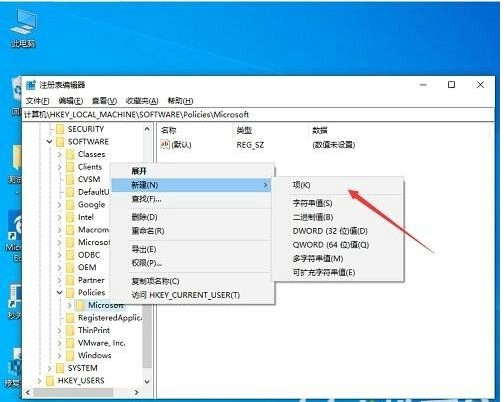
5. 最後に、 「AllowWindowsInkWorkspace」の値を「0」に変更し、最後に「OK」をクリックしてコンピュータを再起動します。 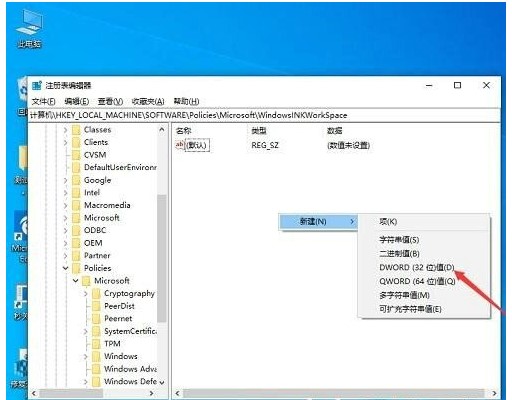
方法 2、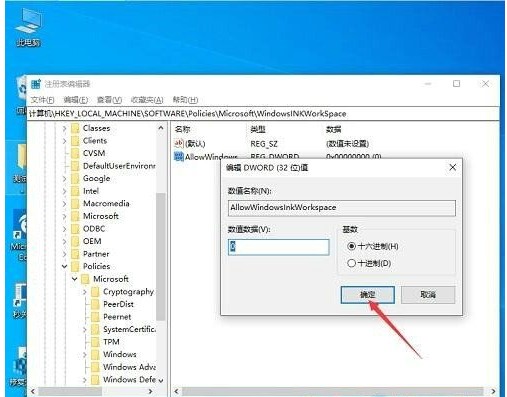
4. Windows 設定ページで [ペンで書き込む] を無効にします。右ページ コントロールパネルに指を置き、「問題を解決するには; 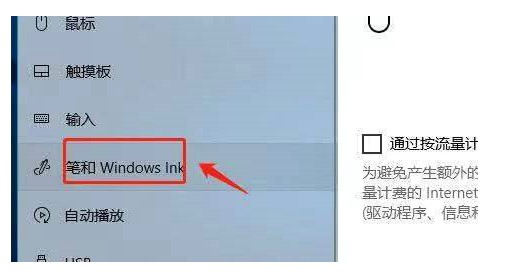
5」と書き込みます。推奨される使用方法を示すアプリケーションをオフにしたい場合は、次の操作を行うことができます。以下の選択を解除してください。 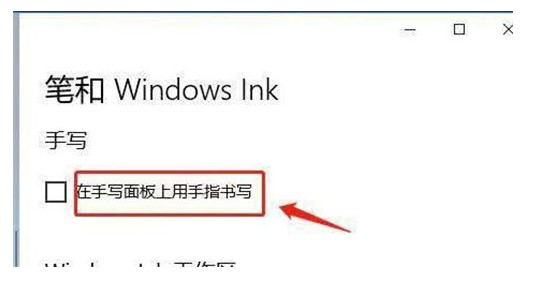
本日は、Win10でwキーを押したときにスタイラスのポップアップをオフにする方法と、Windowsでスタイラスをオフにする方法をご紹介しました。 . 皆様のお役に立てれば幸いです。 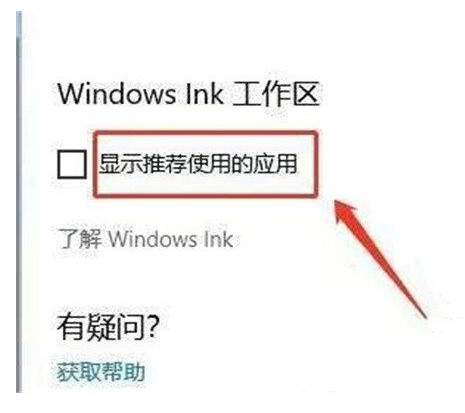
以上がWin10 で W キーを押したときにポップアップするスタイラスをオフにする方法 Win10 で W キーを押したときにスタイラスをオフにするサンプル チュートリアルの詳細内容です。詳細については、PHP 中国語 Web サイトの他の関連記事を参照してください。